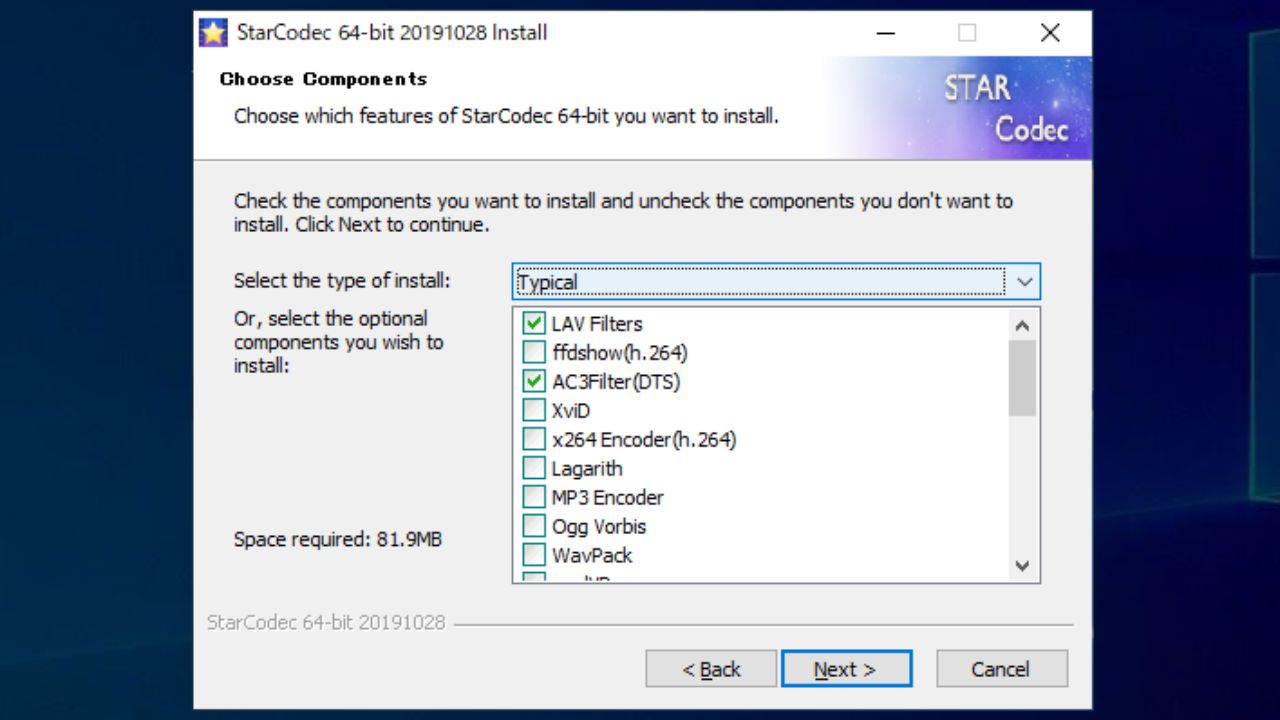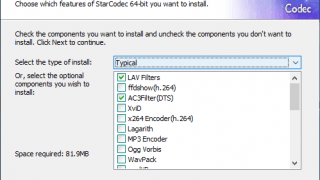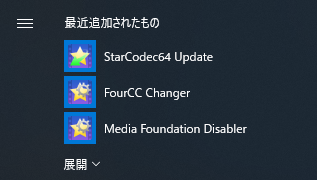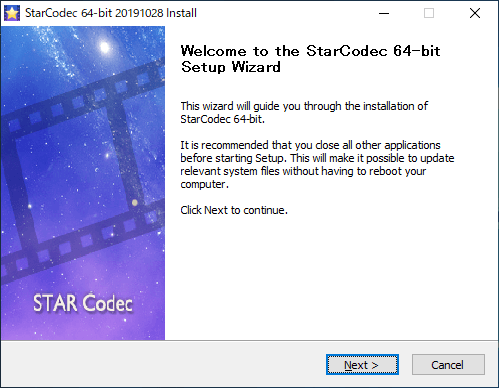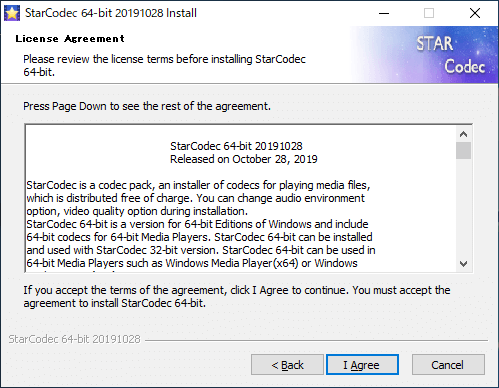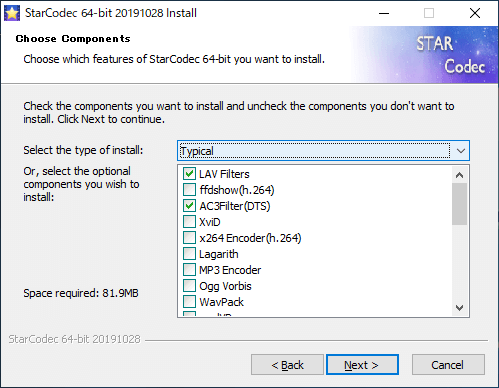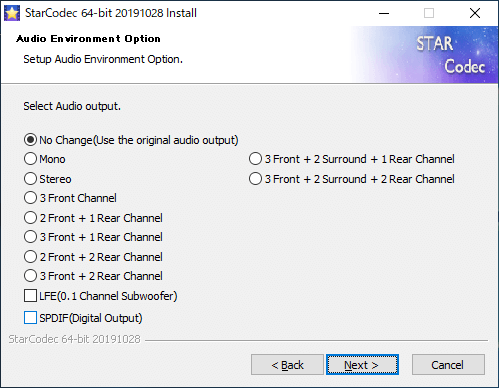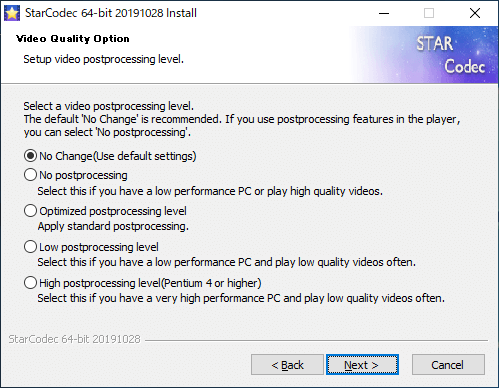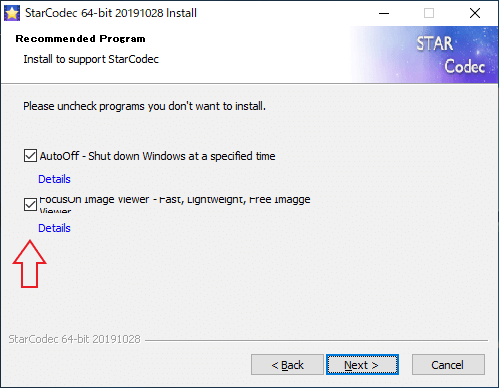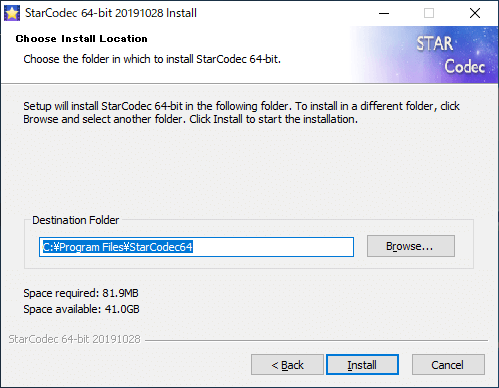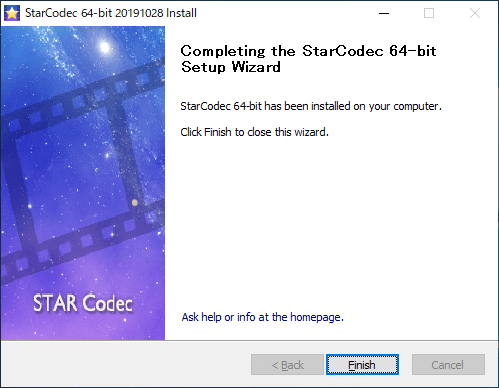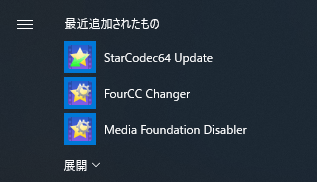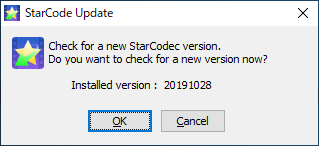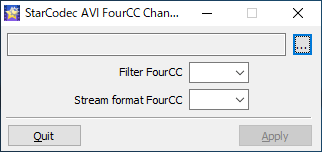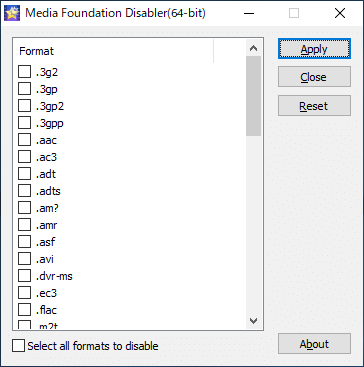あらゆる動画や音楽を再生をできるようにするコーデックパック
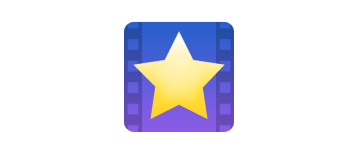
さまざまな種類のメディアファイルを再生するためのコーデックパック。幅広いフォーマットとメディアプレーヤー向けに最適化されており、インストールするだけでファイルや Web サイト、ディスクなどのさまざまな種類のビデオ/オーディオを再生できます。
StarCodec の概要
StarCodec は、動画や音楽などのあらゆるメディアを再生できる環境を整えるための複数のコーデックを含んだインストーラです。StarCodec は 32 bit と 64 bit バージョンの 2 種類があり、32 bit は 32 bit のメディアプレーヤーで使用できる一般的なバージョンで、64 bit バージョンのほうには 64 bit のメディアプレーヤー専用のコーデックが含まれています。
StarCodec の機能
StarCodec には以下のコンポーネントが含まれています。
| – LAV Filters(32/64 bit) – ffdshow tryouts(32/64 bit) – Xvid(64 bit) – WebM DirectShow Filter(32 bit) – x264 encoder(32 bit) – CamStudio Codec(32 bit) – huffyuv(32 bit) – Lagarith(32/64 bit) – MPEG Audio Decoder – MPEG Audio Splitter (64 bit) – AC3Filter(32/64 bit) – MPEG-1/2 Decoder(32 bit) – AVI <-> AC3/DTS Filter(32/64 bit) – DTS/AC3 Source Filter(32/64 bit) – LAME(32/64 bit) – mpg123 and MAD Decoder(32 bit) – Ogg vorbis DirectShow Filter(CoreVorbis)(32 bit) – Ogg vorbis Splitter(32/64 bit) – Ogg vorbis ACM(32 bit) – CoreWavPack DirectShow Filters (64 bit) – madFlac(32 bit) – AAC DirectShow Decoder(CoreAAC)(32 bit) – AAC DirectShow Parser Filter(32 bit) – AAC ACM Codec(32 bit) |
– DC-Bass Source Mod(32 bit) – CoreWavPack DirectShow Filter(32 bit) – RadLight MPC(MusePack) DirectShow Filter(32 bit) – RadLight APE(Monkey’s Audio) DirectShow Filter(32 bit) – MONOGRAM AMR Pack(32 bit) – madVR(32/64 bit) – MPC Video Renderer(32 bit) – AVI Splitter(32/64 bit) – VSFilter(32 bit) – xy-VSFilter(32/64 bit) – MP4 Splitter(32/64 bit) – FLV Splitter(32/64 bit) – RealMedia Splitter(32/64 bit) – Matrix Mixer(32 bit) – Morgan Stream Switcher(32 bit) – Matroska Splitter(32/64 bit) – Matroska Muxer(32/64 bit) – Media Foundation Disabler – FourCC Changer(32/64 bit) – MediaInfo(32/64 bit) – GraphStudioNext(32/64 bit) – DivFix++(32 bit) |
※ 64 bit と書かれているものは 64 bit バージョンに含まれています。StarCodec は、32 bit と 64 bit の両方のバージョンをインストールして使用することもできます。
インストール時にコーデックを選択可能
StarCodec は 「Typical(標準)」「Full(すべて)」「Minimum(最小)」「Custom(カスタム)」の 4 つのタイプを選択してインストールできるので。初心者でも、どのコーデックをインストールすれば良いのか悩まずに最適な構成でインストールできます。
また、インストールウィザード中に StarCodec のほかのソフトウェアをインストールするかどうか聞かれるので、必要ない場合は選択を解除するようにしましょう。
アップデートやコーデックの設定
StarCodec をインストールすると、更新をチェックするアップデータや、FourCC を変更するチェンジャー、ファイル拡張子の関連付けを行う Media Foundation disabler が利用できます。
そのほかに、メディアファイルの情報を調べる Mediainfo や 動画ファイルの修復を行う DivFix++ などのツールを使用したり、LAV Filters などのインストールしたコーデックの個別の設定を行うことができます。
シンプルに使える完全なコーデックパック
StarCodec は、メディアプレーヤーで再生できない動画がある場合に助けになるコーデックパックです。難しい設定は必要なく最適な構成でインストールされるので、インストールするだけですぐに利用可能です。
機能
- 複数のメディアコーデックを含んだパッケージ
- アップデートのチェック
- FourCC チェンジャー
- 関連付けの設定
仕様
ダウンロード
使い方
インストール
1.インストール(例:64 bit バージョン)
- ダウンロードしたインストーラを実行するとセットアップウィザードが開始します。[Next]をクリックして進みます。
- 使用許諾契約書が表示されます。[I Agree]をクリックします。
- インストールするコンポーネントの選択画面です。
- ドロップダウンメニューからインストールするタイプを選択し、必要な場合はコンポーネントのチェックボックスを選択して[Next]をクリックします。
─ Typical:標準的な構成
─ Minimum:最小の構成
─ Full:すべてインストールする
─ Custom:カスタムインストール
- 次は、オーディオ出力の環境を選択します。元のオーディオ出力を使用する場合は「No Change(Use the original audio output)」を選択して[Next]をクリックします。
- ビデオ処理の設定画面です。推奨は「No Change(Use default settings):変更しない(デフォルト設定を使用する)」です。
- プレーヤーのビデオ処理を使用する場合は「No postprocessing」を選択します。
- 選択したら[Next]をクリックします。
・No postprocessing:ビデオ処理を使用しない
・Optimized postprocessing level:標準的なビデオ処理を使用する
・Low postprocessing level:低スペックの PC で低品質のビデオを頻繁に再生する場合に選択します
・High postprocessing level(Pentium 4 or higher):高スペックの PC を使用する場合に選択します
- 作者のほかのアプリケーションのインストールを勧める画面です。インストールしない場合はチェックを外して[Next]をクリックします。
- インストール先の設定です。変更しない場合はこのまま[Install]をクリックします。
- インストールが完了しました。[Finish]ボタンをクリックしてセットアップウィザードを閉じます。
基本的な使い方
1.インストールされたコンポーネント
StarCodec およびインストールされたコーデック類はスタートメニューに表示されます。
2.StarCodec をアップデートする
「StarCodec64 Update」を選択すると、StarCodec のアップデートの有無をチェックできます。
- [OK]ボタンを押すとアップデートを確認します。
3.FourCC を変更する
- 「FourCC Changer」を使用すると、コーデックの FourCC を変更できます。
4.デコードするフォーマットを設定する
「Media Foundation Disabler」では、StarCodec でデコードする動画形式の有効・無効の設定ができます。
- デフォルトではすべての動画形式のデコードが有効になっています。チェックして[Apply]ボタンをクリックすると無効になります。